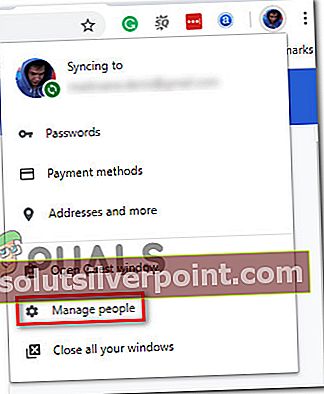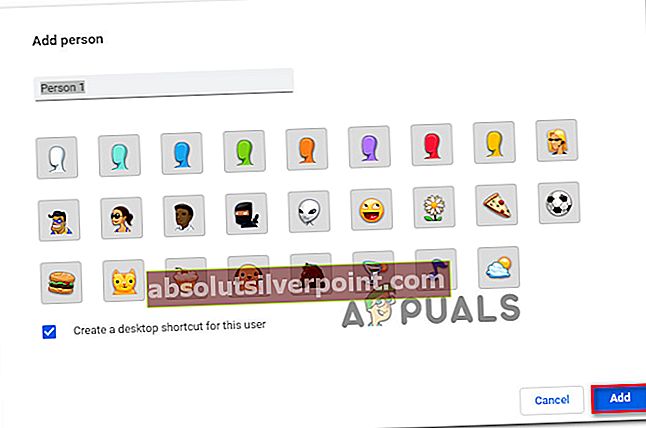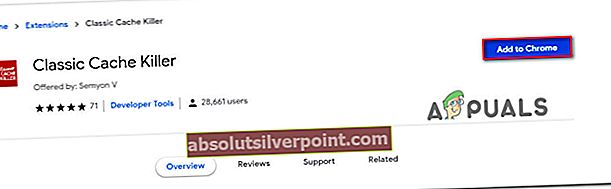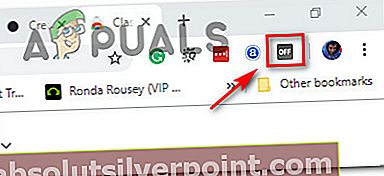Niektorí používatelia hlásia, že sa ich prehliadač Chrome náhodne zastaví / zastaví. Aj keď neexistuje zjavná chybová správa, indikátor priebehu v dolnej časti je prilepený na „Čaká sa na vyrovnávaciu pamäť “. Najčastejšie sa problém vyskytuje v systéme Windows 10, ak je prehliadač Chrome nainštalovaný na jednotke SSD. Najčastejšie postihnutí používatelia hlásia, že zmrazenie / pozastavenie trvá asi 20 - 30 minút, potom sa prehliadač vráti k normálnemu správaniu.

Čo spôsobuje problém „Čakanie na vyrovnávaciu pamäť“ v prehliadači Chrome?
Preskúmali sme tento konkrétny problém preskúmaním rôznych správ používateľov a stratégií opráv, ktoré iní dotknutí používatelia použili na vyriešenie problému. Z toho, čo sme zhromaždili, existuje niekoľko bežných scenárov, ktoré nakoniec spustia toto konkrétne chybové hlásenie:
- Vyrovnávacia pamäť pre zápis na SSD sa plní príliš rýchlo - Ako sa ukázalo, k tomuto správaniu väčšinou dôjde, keď bude musieť prehliadač ukladať súbory do medzipamäte z procesu, ktorý si vyžaduje veľkú dôslednú šírku pásma. U niektorých diskov SSD (SSD) to nakoniec príliš rýchlo vyplní vyrovnávaciu pamäť, čo spôsobí, že prehliadač zamrzne. V tomto konkrétnom prípade je obvykle účinnou opravou deaktivácia medzipamäte Write Cache na jednotke SSD alebo inštalácia rozšírenia, ktoré vyčistí medzipamäť pred každým načítaním stránky.
- Poškodený profil prehliadača - Tento konkrétny problém môže byť spôsobený aj poškodeným profilom používateľa. Niekoľko používateľov, ktorí sa ocitli v podobnej situácii, sa podarilo vyriešiť problém vytvorením nového používateľského profilu alebo obnovením predvolených nastavení prehliadača Chrome.
Ak hľadáte spôsoby, ako vyriešiť toto nepríjemné správanie prehliadača Google Chrome, v tomto článku nájdete niekoľko krokov na riešenie problémov. Nižšie nájdete množinu metód, ktoré použili iní používatelia, ktorí sa snažia vyriešiť ten istý problém.
Keďže „Čakanie na vyrovnávaciu pamäť“problém má niekoľko potenciálnych vinníkov, ktorí by mohli spôsobiť toto správanie, odporúčame vám postupovať podľa nižšie uvedených metód v poradí, v akom sú uvedené. Objednali sme ich podľa efektívnosti a závažnosti, takže jeden z nich je povinný vyriešiť problém pre váš konkrétny scenár.
Metóda 1: Zakázanie medzipamäte zápisu na jednotke SSD
Niektorí používatelia, ktorí sa stretli s týmto konkrétnym problémom, nahlásili, že po deaktivácii medzipamäte na zápis sa problém už nevyskytoval SSD (jednotka SSD).
Aj keď sa deaktivácia medzipamäte na zápis na vašom disku SSD môže javiť ako rýchla oprava, nezabudnite, že by to mohlo nakoniec spomaliť zápis disku. Táto vlastnosť umožňuje, aby sa dáta pôvodne ukladali do pamäte DRAM alebo SLC NAND a potom sa zapisovali na jednotku NAND, čo v konečnom dôsledku značne urýchľuje zápis.
Ak ste pripravení žiť s týmito dôsledkami na vyriešenie problému „Čaká sa na vyrovnávaciu pamäť„Chyba, vykonaním nasledujúcich krokov zakážete vyrovnávaciu pamäť na zápis na jednotku SSD:
- Stlačte Kláves Windows + R otvoríte dialógové okno Spustiť. Potom zadajte „devmgmt.msc”A stlačte Zadajte otvoriť sa ZariadenieManažér.
- Vo vnútri Správca zariadení, rozbaľte Diskové jednotky rozbaľovaciu ponuku.
- Pravým tlačidlom myši kliknite na jednotku SSD a kliknite na ikonu Vlastnosti. Ak máte viac diskov SSD, kliknite pravým tlačidlom myši na ten, na ktorom ste nainštalovali Google Chrome.
- Vnútri Vlastnosti ponuky jednotky SSD, prejdite na stránku Postupy a deaktivujte začiarkavacie políčko spojené s Povoľte na zariadení ukladanie do pamäte cache.

Ak po vykonaní vyššie uvedených krokov problém stále pretrváva alebo hľadáte inú metódu, ktorá nezahŕňa deaktiváciu ukladania do vyrovnávacej pamäte pre zápis, prejdite nižšie na nasledujúcu.
Poznámka: Ak táto metóda nie je účinná, nezabudnite spätne analyzovať kroky uvedené vyššie, aby ste znova povolili medzipamäť na zápis, skôr ako začnete s ďalšími metódami uvedenými nižšie.
Metóda 2: Vytvorenie nového profilu prehľadávača používateľa
Ďalšia oprava, ktorá je niekedy účinná pri riešení problému „Čaká sa na vyrovnávaciu pamäť”Problémom v prehliadači Google Chrome je vytvorenie nového profilu prehliadača používateľa v prehliadači Chrome. Takto stratíte svoje používateľské predvoľby a záložky, ale môžete ich ľahko importovať do svojho nového profilu, ak tento spôsob problém vyrieši za vás.
Tu je potrebné urobiť, aby ste v prehliadači Google Chrome vytvorili nový profil prehľadávača používateľa:
- Kliknite na ikonu svojho aktuálneho profilu (pravý horný roh). Potom kliknite na Spravujte ľudí z novoobjaveného menu.
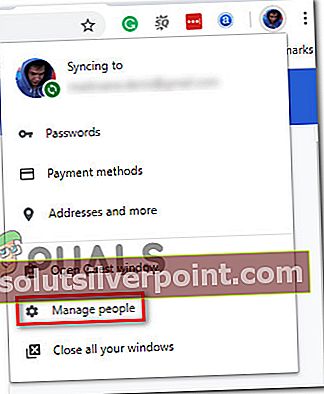
- Potom v ďalšej ponuke kliknite na Pridať osobu.
- Pridajte názov a ikonu pre nový profil a potom kliknite na Pridať pre vytvorenie nového profilu prehliadača pre Chrome.
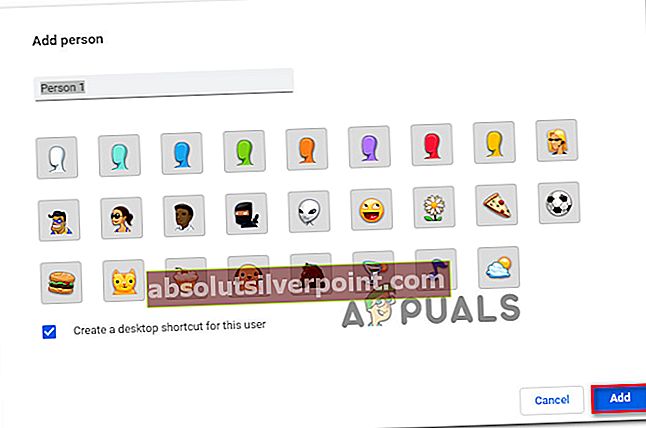
- Chrome sa potom reštartuje prihlásený do novovytvoreného profilu. Vyskúšajte, či bol problém vyriešený replikáciou rovnakého správania, ktoré predtým vyvolalo ‘Čaká sa na vyrovnávaciu pamäť' chyba.
Poznámka: Ak zistíte, že k problému už nedochádza, môžete sa jednoducho prihlásiť pomocou svojho účtu Google a načítať svoje staré záložky a ďalšie preferencie používateľov.
Ak vám táto metóda neumožnila vyriešiť chybu „Čakanie na vyrovnávaciu pamäť“, prejdite na ďalšiu metódu nižšie.
Metóda 3: Obnovte predvolené nastavenia prehliadača Chrome
Niekoľko používateľov uviedlo, že po obnovení nastavení prehliadača Chrome už k problému nedochádzalo. Ako si dokážete predstaviť, nenávratne to obnoví všetky používateľské preferencie, položky pri spustení a rozšírenia, takže to robte, iba ak rozumiete dôsledkom.
Obnovenie predvolených nastavení prehliadača Chrome:
- V pravej hornej časti obrazovky kliknite na ikonu viac (tri bodky) a potom vyberte Nastavenie.
- Vnútri nastavenie ponuky, posuňte zobrazenie nadol do dolnej časti obrazovky a kliknite na ikonu Pokročilé odomknete skryté nastavenia.
- Pod Resetujte a vyčistite, kliknite na Obnovte pôvodné nastavenia.
- Kliknite na Obnoviť nastavenia potvrďte, že chcete, aby sa obnovili predvolené nastavenia vášho prehliadača Chrome.
- Po resetovaní prehľadávača reštartujte aplikáciu a skontrolujte, či sa problém „Čakanie na vyrovnávaciu pamäť“ stále vyskytuje.

Ak sa stále stretávate s tým istým „Čakanie na vyrovnávaciu pamäť“ problém, prejdite nižšie na nasledujúcu metódu.
Metóda 4: Použitie rozšírenia „cache killer“
Ak sa žiadnej z vyššie uvedených metód nepodarilo problém vyriešiť, s najväčšou pravdepodobnosťou to budete môcť urobiť prostredníctvom rozšírenia. Klasický zabijak cache je rozšírenie pre Chrome, ktoré pred načítaním stránky automaticky vymaže vyrovnávaciu pamäť vášho prehliadača. Týmto sa problém vyrieši, ak problém spôsobujú poškodené údaje vyrovnávacej pamäte.
Tu je to, čo musíte urobiť, aby ste nainštalovali Classic Cache Killer:
- Navštívte tento odkaz (tu) a kliknutím na Pridať do prehliadača Chrome nainštalujte Klasický zabijak cache rozšírenie na vašom počítači.
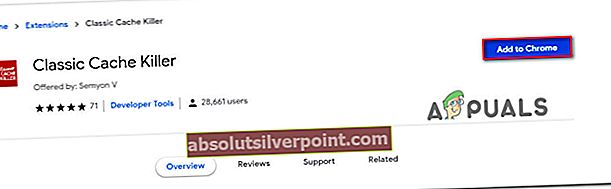
- Kliknite na Pridať rozšírenie na potvrdenie inštalácie.
- Po nainštalovaní rozšírenia Classic Cache Killer ho povoľte kliknutím na jeho ikonu (v pravom hornom rohu).
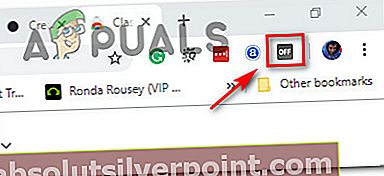
- Po povolení rozšírenia sa pred načítaním stránky automaticky vymaže vyrovnávacia pamäť prehliadača. Môžete ho rovnako ľahko vypnúť kliknutím na rovnakú ikonu rozšírenia.